Win10桌面图标文字有阴影怎么解决
Win10桌面图标文字有阴影怎么解决?之所以桌面图标文字会有阴影是因为启用了某个视觉效果,防止桌面背景是白色的时候看不到文字,因为字也是白色的嘛,加上阴影就可以在白色背景下看清楚,系统之家小编为大家整理了详细的解决方法,感兴趣的小伙伴可以看看。
Win10桌面图标文字有阴影怎么解决?之所以桌面图标文字会有阴影是因为启用了某个视觉效果,防止桌面背景是白色的时候看不到文字,因为字也是白色的嘛,加上阴影就可以在白色背景下看清楚,系统之家小编为大家整理了详细的解决方法,感兴趣的小伙伴可以看看。
Win10去掉桌面图标文字阴影的方法:
1、我们先来看一下桌面图标上文字的阴影,看起来会比较重,特别是使用一些颜色浅的壁纸时;
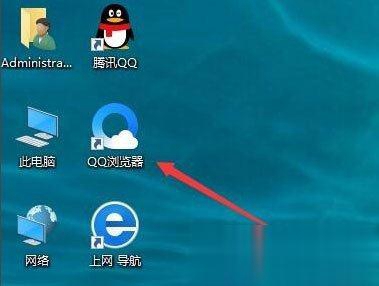
2、右键点击桌面上的“此电脑”图标,然后在弹出菜单中选择“属性”菜单项;
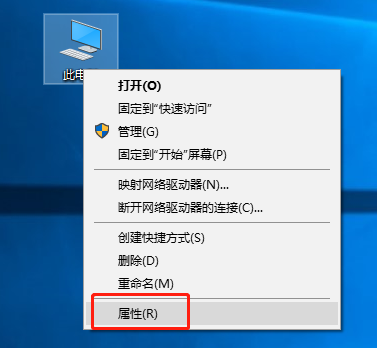
3、在打开的属性窗口,点击左侧边栏的“高级系统设置”快捷链接;
4、在打开的系统属性窗口中,点击高级标签里性能一项中的“设置”按钮;
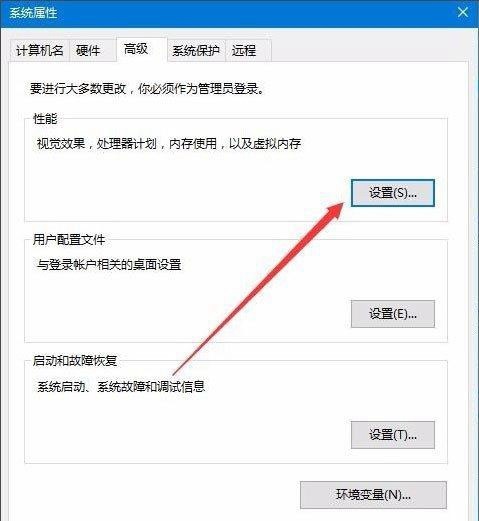
5、这时会打开性能选项窗口,在这里取消掉“平滑屏幕字体边缘”与“在桌面上为图标标签使用阴影”前的勾选,然后点击确定按钮;
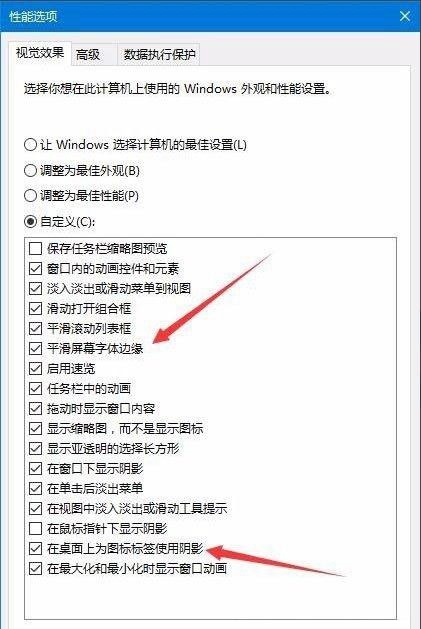
6、这时我们可以看到在桌面上图标的文字已没有阴影了。
以上就是小编给大家带来的Win10去掉桌面图标文字阴影的方法,希望对你有帮助。
Win10教程最新文章
游戏排行
热点推荐
换一换- Win10选21H2还是22H2好?Win10 22h2和21h2的区别
- 电脑开机提示:please power down and connect the pcie power cable(s)
- Win10消费者版本是什么意思?Win10消费者版本介绍
- Win10电脑提取压缩包出现错误提示代码0x80004005解决方法
- Win10怎么关闭左下角搜索框?Win10左下角搜索框关闭教程
- Win10自带浏览器卸载了怎么恢复?
- Win10卸载不了更新补丁怎么办?没有成功卸载全部更新解决方法
- Win10打开文件提示“在商店中查找应用”怎么办?
- Win10连接投影仪不显示怎么解决?Win10连接投影仪无信号怎么办?
- 如何让Win10启动后进入选择用户界面





















